Cách sử dụng máy đo khoảng cách laser hiệu quả, chính xác nhất
18/06/2022 691
Bạn không biết cách sử dụng máy đo khoảng cách laser để kiểm tra chiều dài, thể tích hay diện tích,…? Đừng lo lắng, bài viết dưới đây của Thongtinkythuat.com sẽ hướng dẫn bạn sử dụng máy đo khoảng cách chi tiết, chính xác nhất.
Tìm hiểu về các phím chức năng trên máy đo khoảng cách laser
Trước khi đến với cách sử dụng máy đo khoảng cách chi tiết, các bạn cần phải nắm được các phím chức năng cơ bản trên thiết bị, ý nghĩa và công dụng của nó để có thể sử dụng hiệu quả.
Thông thường, máy đo khoảng cách của hầu hết các thương hiệu hiện nay như máy đo khoảng cách laser Bosch, Stanley, Leica, Total Meter,… đều sở hữu những phím chức năng cơ bản như sau:
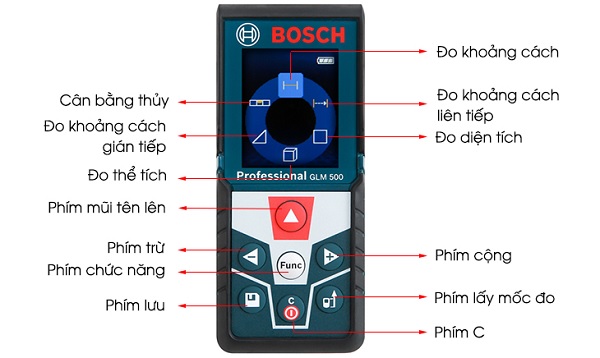
Các phím chức năng trên máy đo khoảng cách laser
- Phím Read để bật máy đo
- Phím OFF Clear: Tắt máy và xóa kết quả vừa đo
- Phím +-: Kết quả giữa 2 lần đo.
- Nút hình vuông có gạch chéo: Chọn kiểu đo
Tùy thuộc vào loại máy hay thương hiệu mà ký hiệu của các phím chức năng này có thể khác nhau. Bạn có thể hỏi chi tiết nhân viên bán hàng hoặc đọc sách hướng dẫn sử dụng đi kèm theo sản phẩm để hiểu rõ hơn.
Mặt khác, đây chỉ là những phím cơ bản, thường gặp nhất, không đại diện cho tất cả. Một số dòng máy đo khoảng cách bằng laser hiện đại còn có thể tích hợp thêm nhiều chức năng khác nên các phím chức năng trên bảng điều khiển sẽ có thể nhiều hơn.
Xem thêm:
- Top 3 máy đo khoảng cách laser 40m bạn không nên bỏ qua!
- Top 3 máy đo khoảng cách laser ngoài trời đáng mua nhất hiện nay
Hướng dẫn sử dụng máy đo khoảng cách bằng laser
Ở phần nàym chúng tôi sẽ chỉ bạn cách sử dụng máy đo khoảng cách laser nói chung và hướng dẫn sử dụng máy đo khoảng cách Bosch nói riêng để đo chiều dài, thể tích và diện tích:
Cách sử dụng máy đo khoảng cách kiểm tra chiều dài
Dưới đây là các bước đo chiều dài bằng máy đo khoảng cách laser:

Cách sử dụng máy đo khoảng cách kiểm tra chiều dài
Bước 1: Nhấn phím chức năng Func rồi chuyển máy sang chế độ Length.
Bước 2: Đặt máy ở điểm mốc rồi nhấn vào phím có biểu tượng hình tam giác để lấy kết quả.
Bước 3: Nhấn vào nút + hoặc – để cộng hoặc trừ, máy sẽ cho kết quả thực
Bước 4: Nhấn vào phím Func để chuyển về chế độ có hiển thị M10 và nút + hoặc – để xem lại kết quả đo được (bước này chỉ áp dụng với dòng máy đo khoảng cách được trang bị chức năng lưu trữ dữ liệu)
Hướng dẫn sử dụng máy đo khoảng cách kiểm tra diện tích và thể tích
Để đo diện tích, đầu tiên, bạn ấn Func và chuyển sang chế độ có hình chữ nhật. Nếu muốn đo thể tích, bạn nhấn nút Func và chọn chế độ có hình lập phương.

Hướng dẫn sử dụng máy đo khoảng cách kiểm tra diện tích và thể tích
Sau đó, bạn thực hiện phép đo chiều ngang và chiều dọc, lúc này máy đo khoảng cách sẽ hiển thị kết quả diện tích của vật thể. Cùng với đó, máy cũng sẽ cho bạn biết kết quả thể tích sau khi tiến hành đo chiều dài, chiều rộng cũng như chiều cao.
Ngoài những chức năng đo được chia sẻ ở trên, nhiều máy đo khoảng cách còn có thể thực hiện được nhiều phép đo, tính toán hơn thế. Bạn có thể tìm hiểu chi tiết hơn về những phép đo này trong video hướng dẫn sử dụng máy đo khoảng cách bằng laser chi tiết dưới đây:
Hy vọng với những chia sẻ trên đây của chúng tôi, bạn đã biết cách sử dụng máy đo khoảng cách laser và có thể ứng dụng phương pháp này cho các hoạt động đo đạc thực tế nhằm nâng cao chất lượng công việc hơn.




















